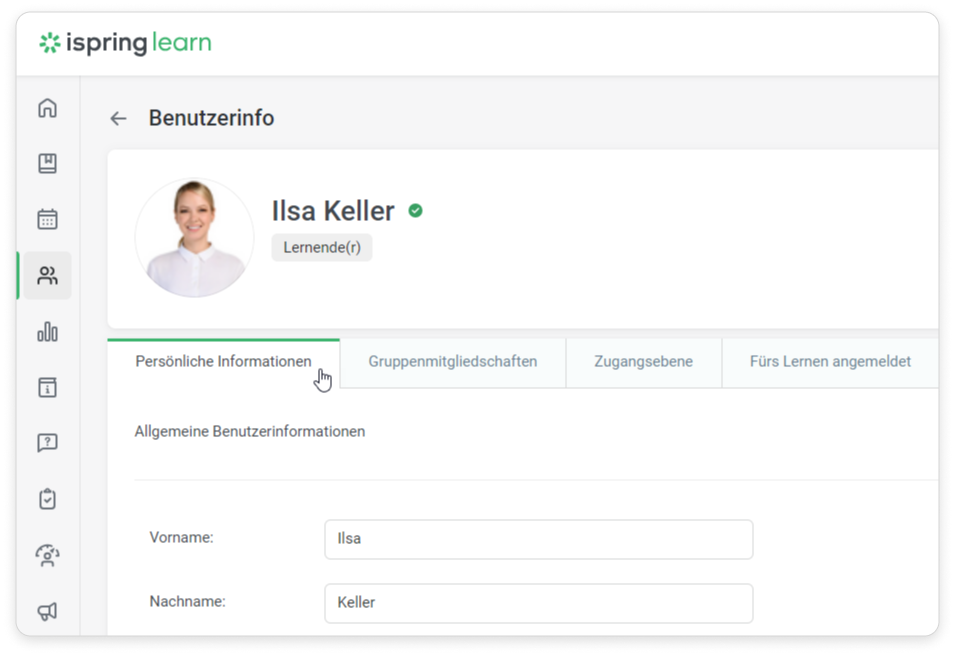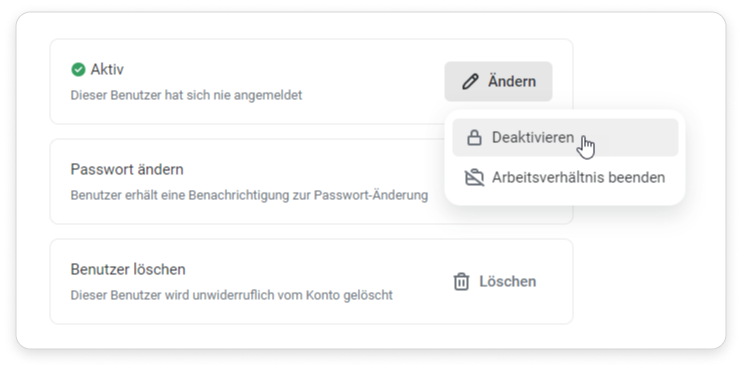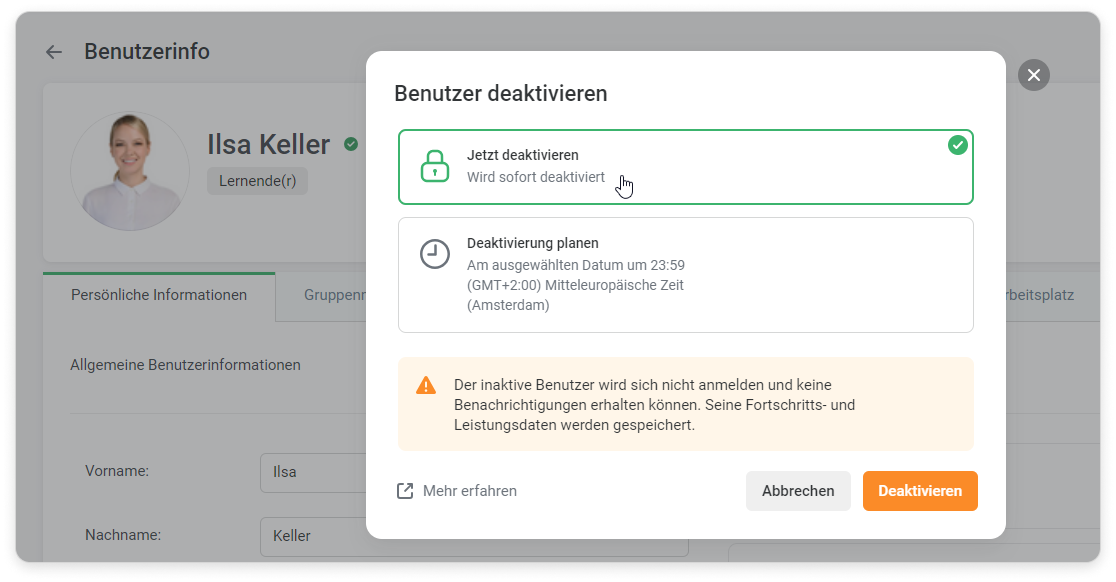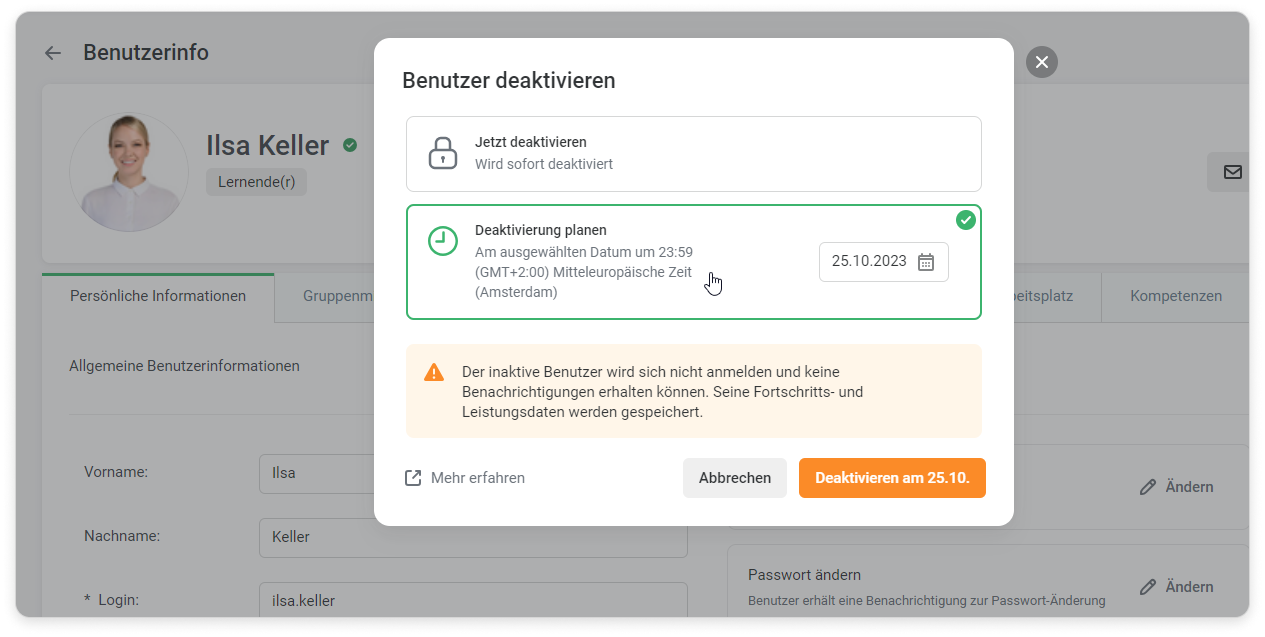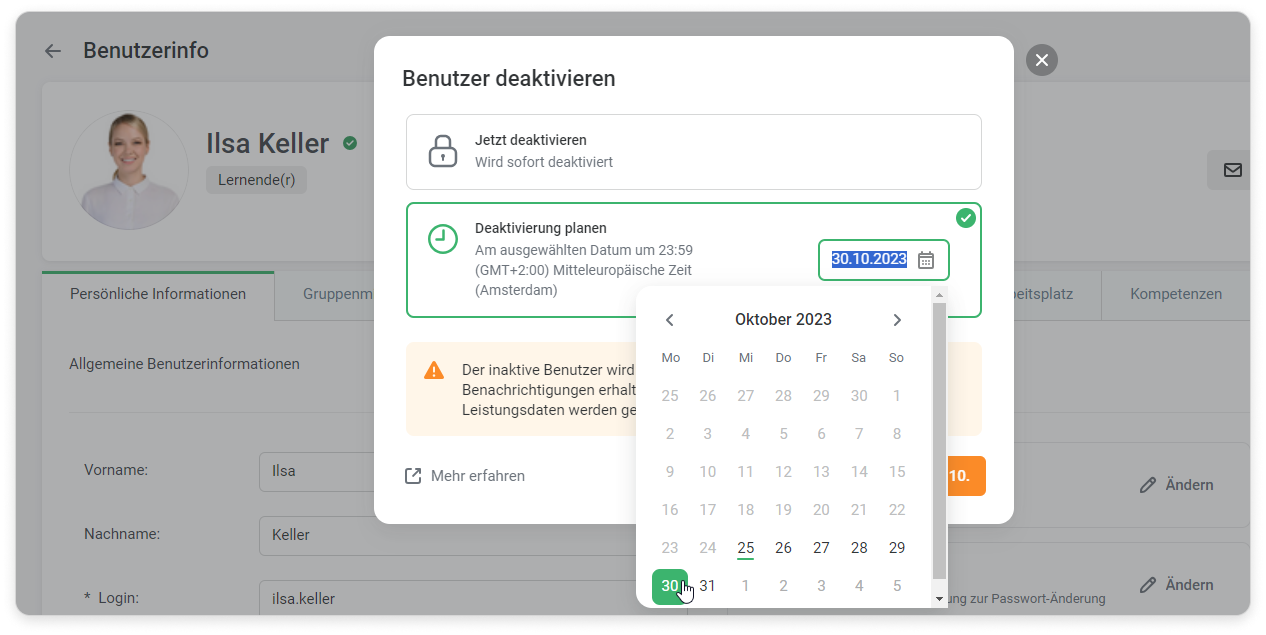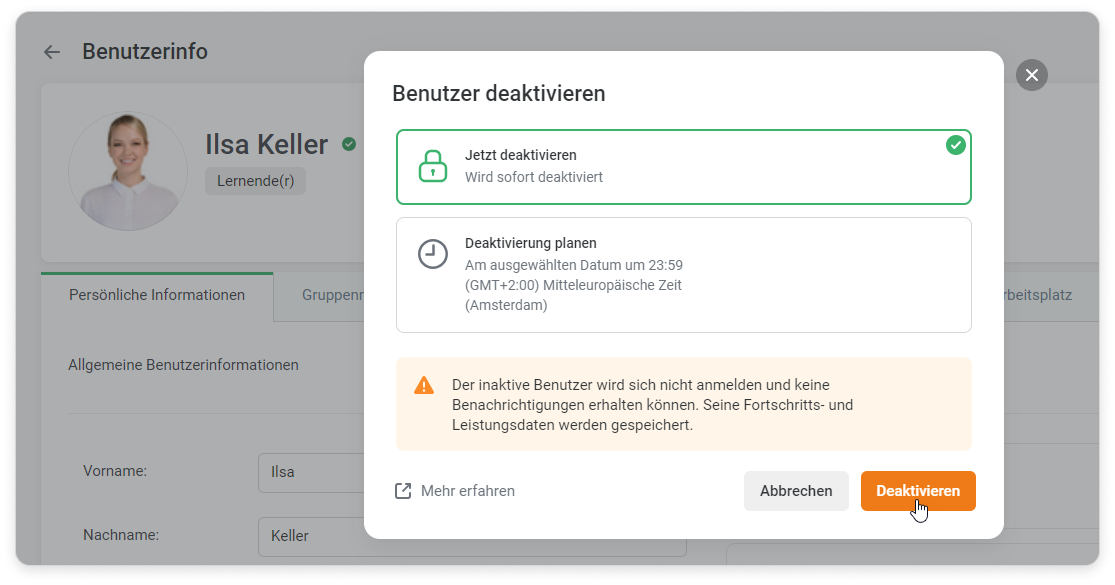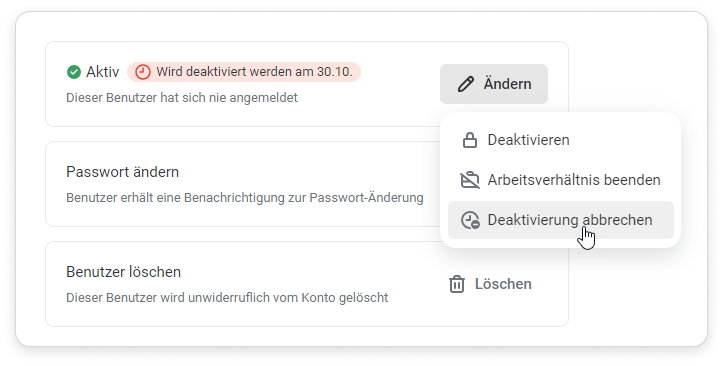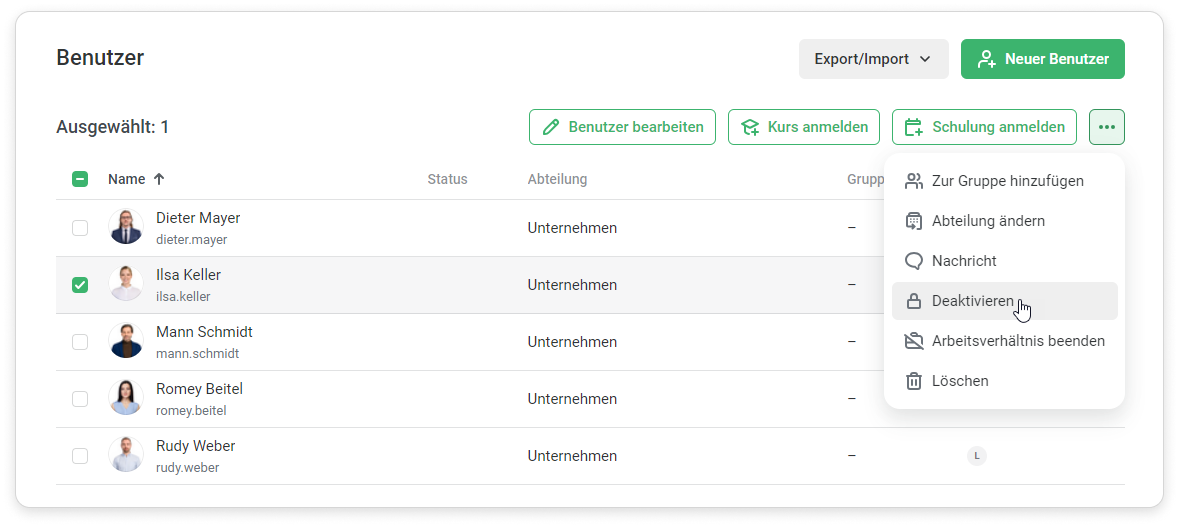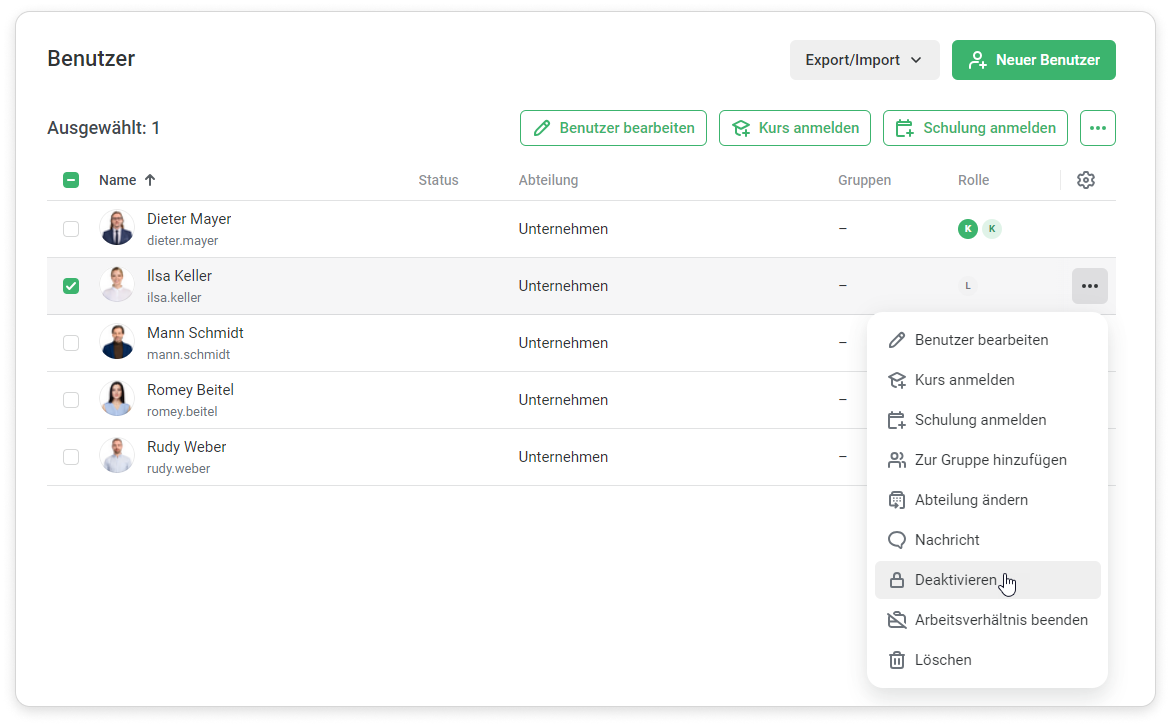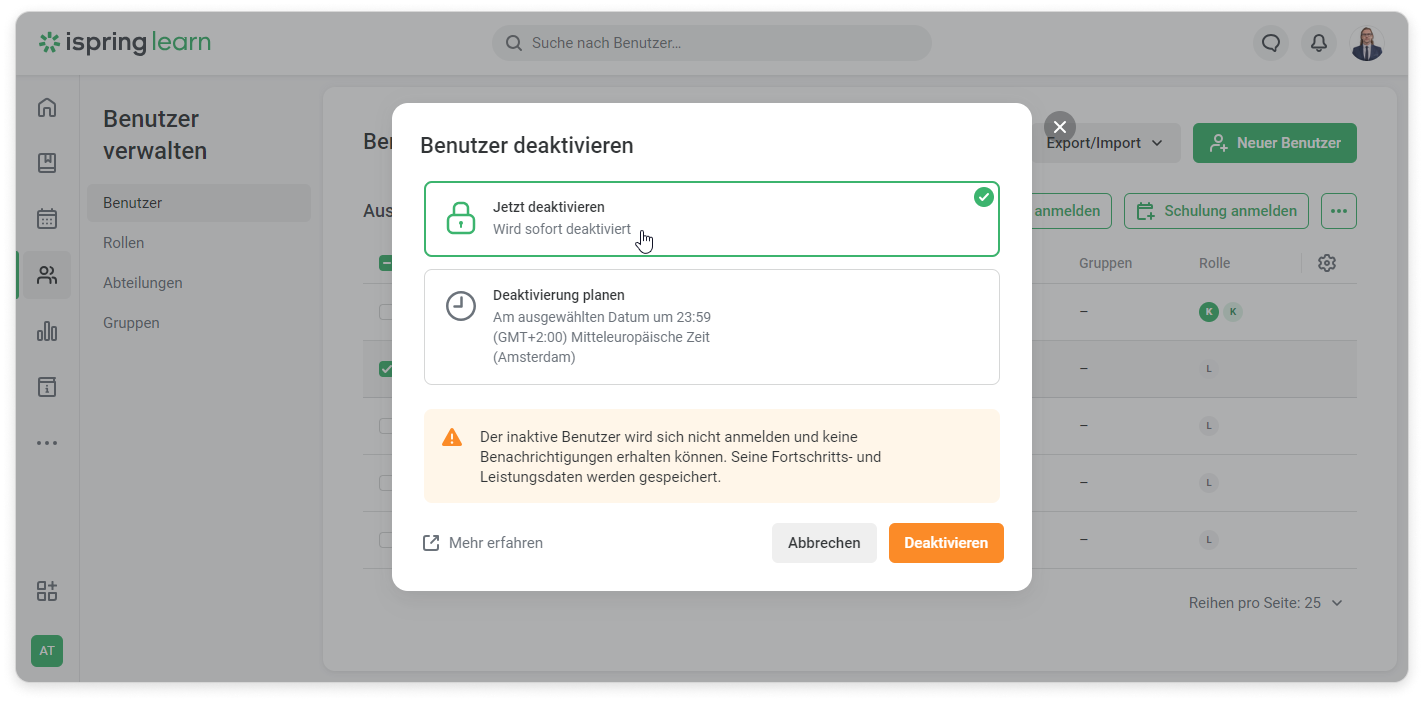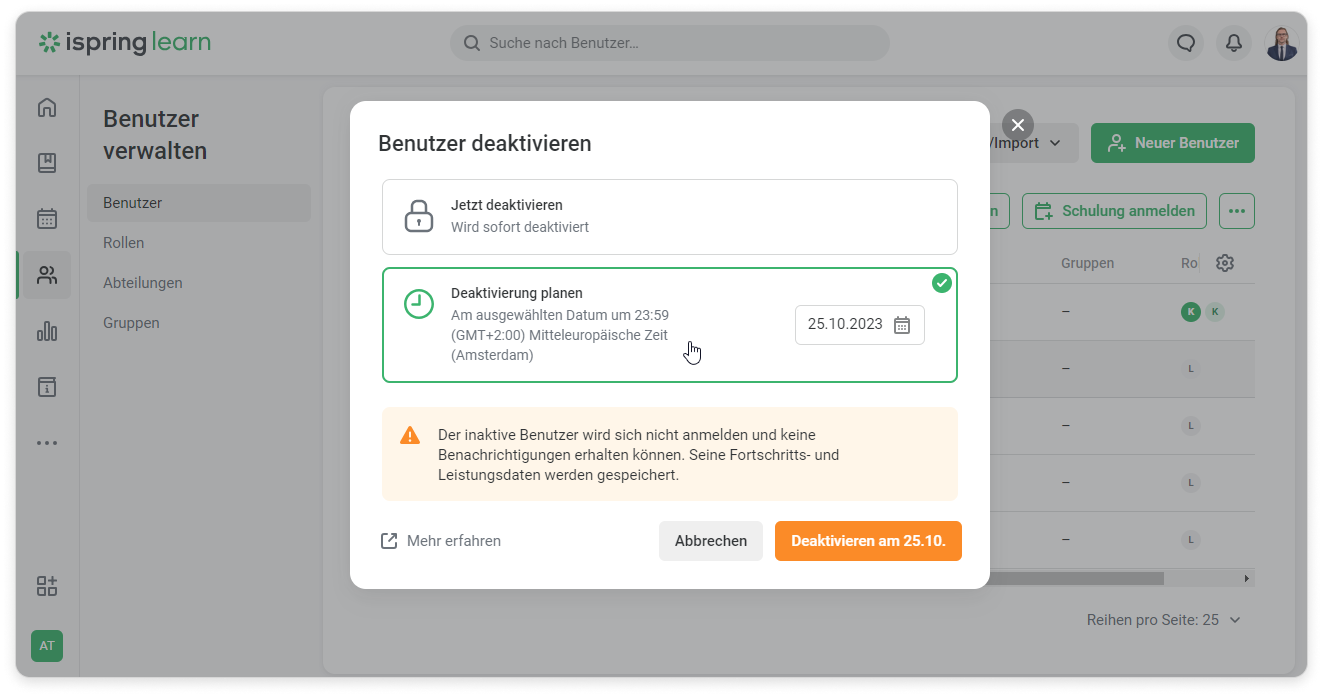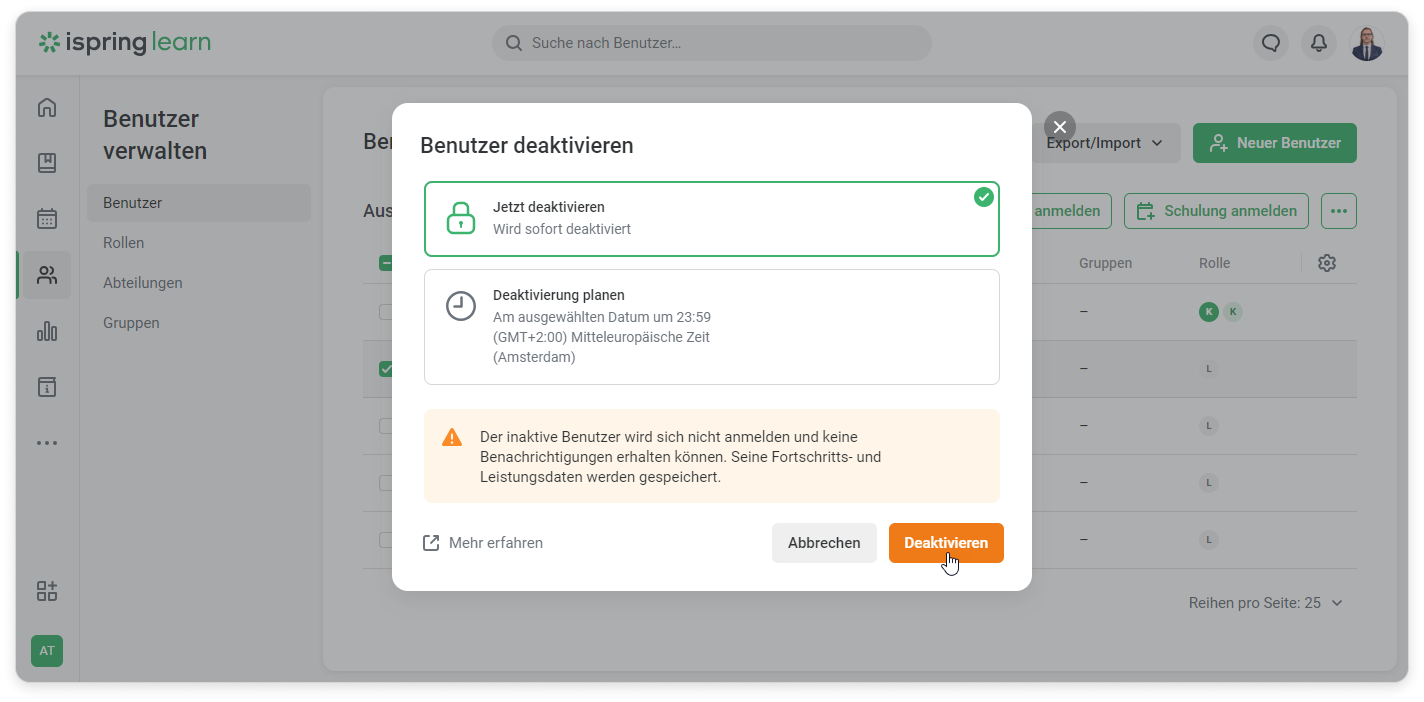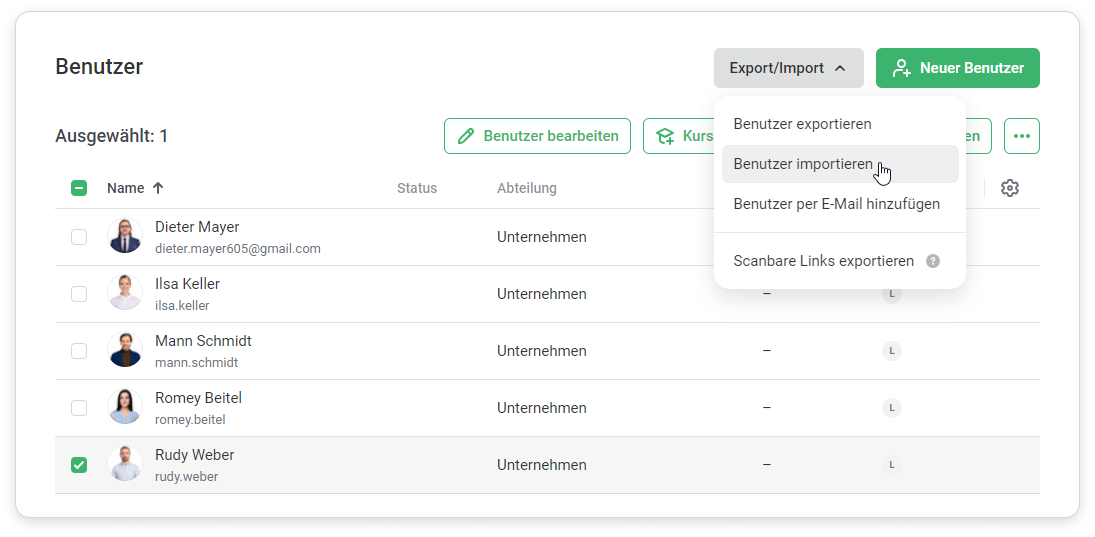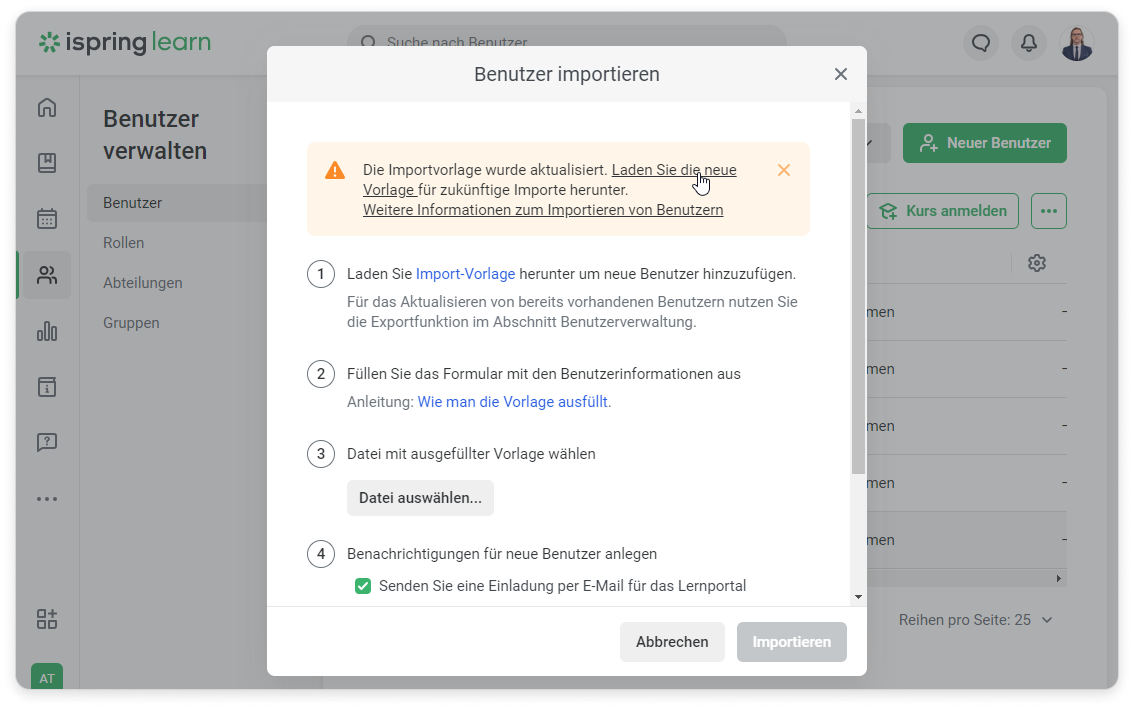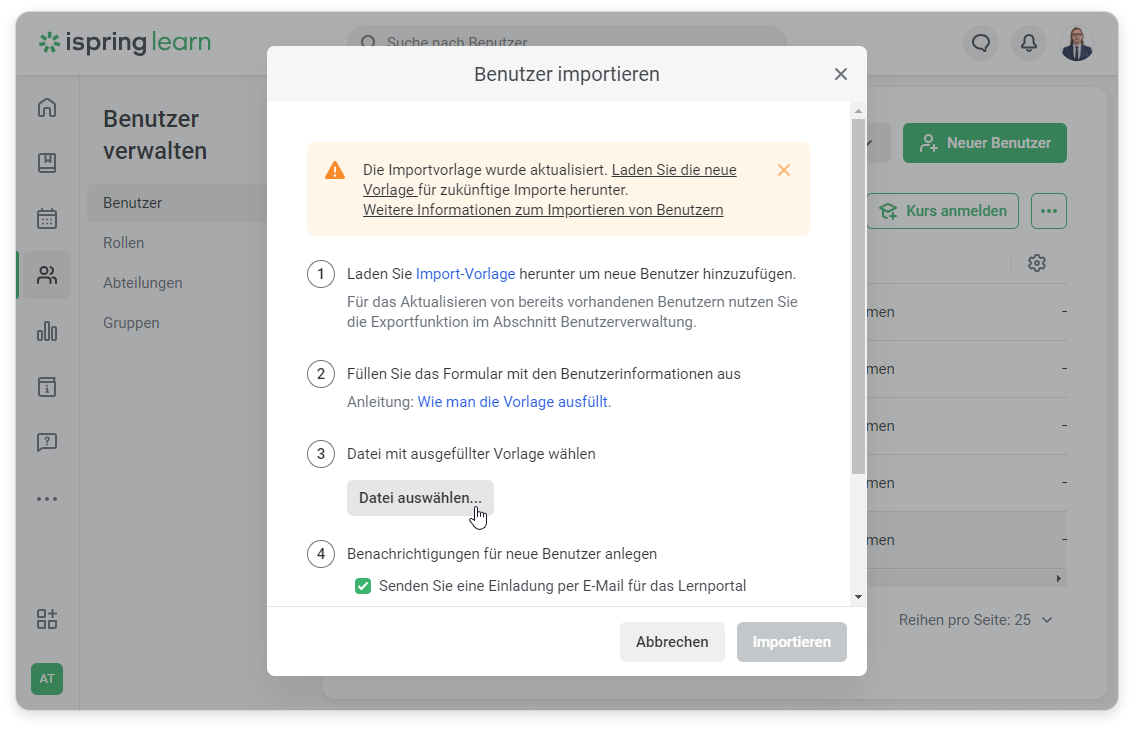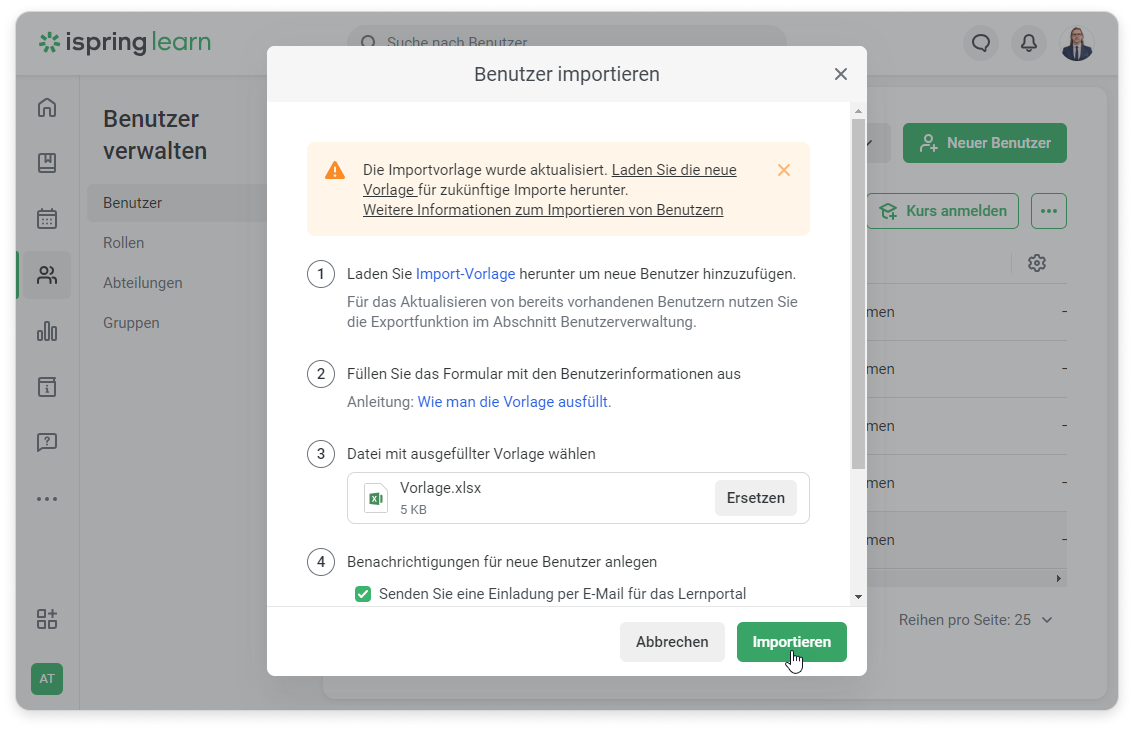...
- Gehen Sie zur Registerkarte Persönliche Informationen.
- Klicken Sie neben dem Benutzerstatus auf Ändern und wählen Sie Deaktivieren.
- Wählen Sie Jetzt deaktivieren, wenn Sie möchten, dass ein Benutzer sofort deaktiviert wird.
- Klicken Sie auf Deaktivierung planen, um das Datum auszuwählen, an dem der Benutzer deaktiviert wird.
- Definieren Sie das Datum, an dem dieser Benutzer deaktiviert wird.
- Klicken Sie auf Deaktivieren.
- Sie können auch die geplante Deaktivierung abbrechen.
In der Benutzerliste
- Wählen Sie im Abschnitt Benutzer einen oder mehrere Benutzer aus. Wählen Sie Deaktivieren.
Alternativ klicken Sie auf "..." → Deaktivieren. - Wählen Sie Jetzt deaktivieren, wenn Sie möchten, dass ein Benutzer sofort deaktiviert wird.
- Klicken Sie auf Deaktivierung planen, um das Datum auszuwählen, an dem der Benutzer deaktiviert wird.
- Klicken Sie auf Deaktivieren.
In der Excel-Datei
- Klicken Sie im Abschnitt Benutzer auf ExportierenExport/Importieren und Import und wählen Sie Benutzer importieren.
- Laden Sie die Importvorlage herunter.
- Füllen Sie die Vorlage mit Benutzerinformationen aus und ändern Sie den Status des Benutzers in der Spalte Status auf „Inaktiv“.
- Wählen Sie eine Datei mit einer ausgefüllten Vorlage aus.
- Klicken Sie abschließend auf Importieren.
- Bestätigen Sie, dass Sie Ihre Benutzerliste aktualisieren möchten.
...